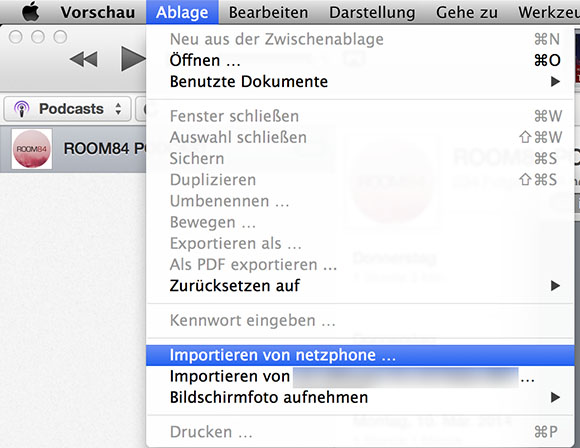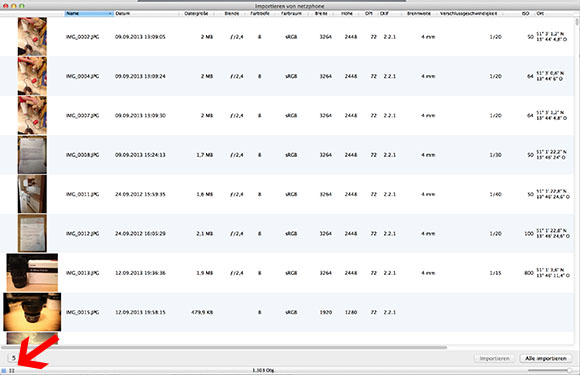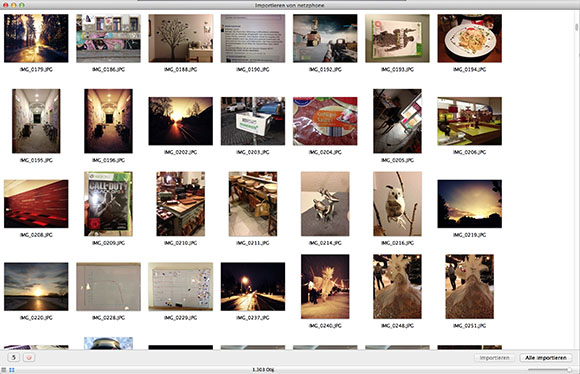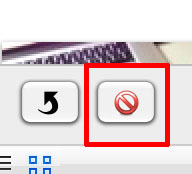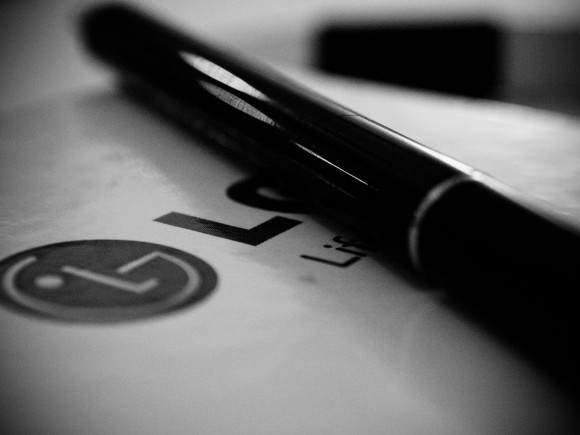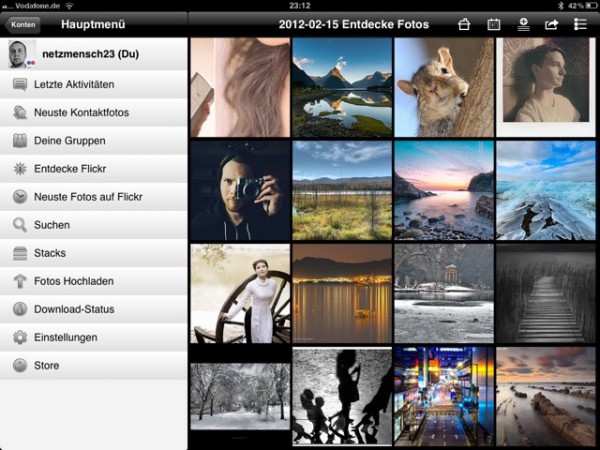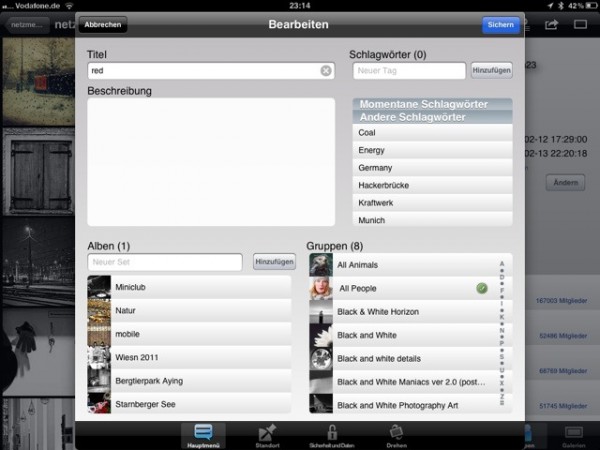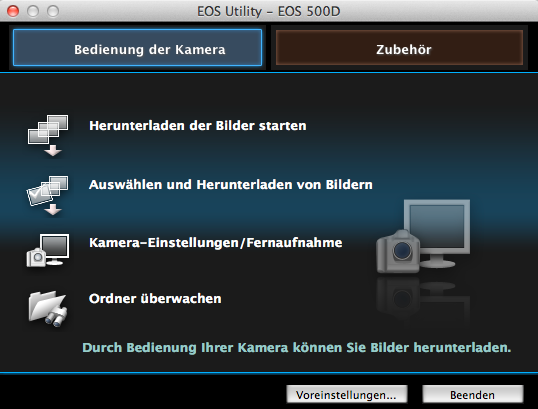Anmerkung: die für dieses Review verwendete Kamera wurde mir von Olympus auf Nachfrage kostenlos für eine Woche zur Verfügung gestellt.
In der ersten Septemberwoche diesen Jahres war ausspannen an der Nordsee angesagt – und damit trotzdem keine lange Weile aufkommt, hatte ich mir die E-M5 OM-D Systemkamera von Olympus ausgeliehen. Hintergrund dieses Tests war der weiterhin bei mir bestehende Wunsch, im Urlaub oder bei Freizeitaktivitäten eine kleine Kamera dabei haben zu können, die ähnliche Funktionalität wie meine Spiegelreflexkameras bietet. Systemkameras mit ihrer Möglichkeit, genauso wie die großen Brüder, die Objektive wechseln zu können, kommen mir hier besonders entgegen.

Zur Ausgangslage: ich bekam am Freitag vor Urlaubsantritt von Olympus das Kit mit dem 12-50mm Objektiv zugesandt. Mit dabei waren: Kamera, Objektiv, ein Akku sowie der Aufsteckblitz. Handbuch, Tragegurt usw. sind ja Standard. Trotz mehrfacher Nachfrage war es leider nicht möglich, dass ich eine sinnvolle Festbrennweite mit einer großen Blende bekomme. Das ist sehr schade, denn mir war da bereits klar, dass der Test damit schwieriger wird als nötig. Das gleiche würde für den Test einer DSLR mit 18-55mm Kitobjektiv gelten.
Die Auspackzeromonie ging wie immer schnell von statten – ich hielt eine sehr wertig wirkende und doch sehr kompakte Kamera in den Händen. An dieser Stelle kann bereits gesagt werden: man bekommt etwas ordentliches für sein Geld. Auf dem Akku war noch etwas Strom drauf und eine passende SD Karte hatte ich schnell zur Hand, also konnte ich direkt ein paar Testfotos machen. Auch hier der erste Eindruck: geht gut von der Hand.
Doch kommen wir erstmal zu den Features: neben der Möglichkeit, die Objektive wechseln zu können, verfügt die Kamera über einen vertikal schwenkbaren Touchscreen (3 Zoll OLED), einen digitalen Sucher, 2 Einstellräder (z.B. Für die Einstellung der Blende und der Verschlusszeit) und 2 belegbare Funktionstasten. Die OM-D kann man in zwei Farben erwerben: schwarz und silber. Das Gehäuse sowie die Objektive sind gegen Spritzwasser und Staub geschützt – was ich verständlicherweise nicht intensiv ausprobiert habe 😉



Wenn man bisher nur optische Sucher kannte, dann ist so eine digitale Variante erstmal ziemlich gewöhnungsbedürftig. Bei dem Sucher der OM-D sieht man teilweise recht deutlich die einzelnen Pixel, was die Aufnahme nicht in jeder Situation vereinfacht. Er ist aber in jeder Aufnahmesituation so hell gewesen, wie es für die Aufnahme nötig war. Wirklich praktisch sind die integrierten Wasserwaagen für die Horizontale sowie die Vertikale. Außerdem kann man sich die üblichen Infos wie Verschlusszeit, Blende, ISO sowie auch ein live Histogramm anzeigen lassen. Und: die Rückschau des zuletzt getätigten Bildes erfolgt auch direkt im Sucher. Sehr praktisch! Negativ ist mir hier die zu lange Aktivierungszeit aufgefallen. Man hat das Auge bereits am Sucher, dieser benötigt aber noch eine halbe bis eine Sekunde, um aktiv zu werden. Ich hatte in diesem Moment immer das Gefühl, dass der Akku alle war oder ich die Kamera bereits ausgeschalten hatte. Es wirkt auf jeden Fall ziemlich irritierend. Leider ist es auch nicht möglich, den Sucher per Knopfdruck permanent aktiviert zu lassen und auf das große Display zu verzichten. Das hätte das Problem für mich erledigt.





Das mitgelieferte Kit Objektiv ist sehr ausgeklügelt. Es bietet 2 verschiedene Zoom Arten sowie die Möglichkeit, in einen speziellen Makro Modus zu wechseln. Die Umschaltung zwischen diesen Modi ist sehr intelligent gelöst: man muss dazu einfach nur den Zoomring nach vorne oder hinten ziehen. Ein Sichtfeld zeigt dabei an, in welchem Modus man sich gerade befindet. Die einfache Zoom Methode ist der klassische analoge Zoom, wobei auch hier scheinbar ein Motor zum Einsatz kommt. Die 2. Methode ist ein reiner Motorzoom, bei dem man den Zoomring nur ein Stück nach links bzw. nach rechts drehen kann und dann wie bei einer Videokamera per Motor gezoomt wird. So kann man sich das Objektiv nach seinen Wünschen einstellen. Sehr nett gemacht.


Kommen wir zum Handling: die Bedienung der Kamera geht relativ leicht von der Hand. – ich brauchte an keiner Stelle das Handbuch zu Rate zu ziehen. Meine Hände würde ich mal als mittelgroß bezeichnen – aber selbst mir lag da zu wenig Kamera in der Hand. Egal wie ich die Hände legte, ich konnte die Kamera nie wirklich sicher und fest halten. Hier haben wir natürlich einen klassischen Teufelskreis: ich will auf der einen Seite Kompaktheit, auf der anderen Seite aber auch etwas zum greifen haben. An dieser Stelle muss ich allerdings zugeben, dass bisher keine kompakte Kamera für mich diese Anforderungen erfüllen konnte. Der optional erhältliche Batteriegriff könnte dieses Problem allerdings vielleicht lösen. Die Anordnung der Rädchen, der Buttons und vor allem des Powerschalters ist gewöhnungsbedürftig.



Die Bildqualität hat mich leider gar nicht so von den Socken gehauen. Hier würde ich aber einen großen Teil der Kritik auf das Objektiv schieben – eine Blende von 3.5 bis 6.3 ist nicht viel und macht Aufnahmen vor allem im Innenraum schwierig. Selbst in einer gut beleuchteten Gaststätte am Abend kommt die Kamera mit diesem Objektiv an ihre Grenzen, welche sich im Bildrauschen und langen Verschlusszeiten – und somit Bewegungsunschärfe – äußern. Ich muss mich an dieser Stelle natürlich auch fragen: was erwarte ich von so einer Kamera? Wenn ich allerdings den Produktspezifikationen Glauben schenke, dann hat die OM-D einen sehr ausgeklügelten 5 Achsen Bildstabilisator und kann mit seinem 16,1 Megapixel Sensor locker bis ISO 25600 hoch gehen. Die Bilder erscheinen mir dadurch trotzdem nicht sonderlich besser zu werden.
Wirklich begeistert hat mich der Videomodus! Die Kamera ist sehr flott im filmen – vor allem im fokussieren. Das merkt man besonders, wenn man per manuellem Zoom schnell herein- oder herauszoomt. Der Fokus sitzt blitzschnell bzw. wird äußerst schnell angepasst. Die Qualität der Videos am Rechner ist auch sehr gut. Hier hat die Kamera in meinem Test am besten gepunktet. Ein weiteres tolles Feature: wenn man sich die bisher mit der Kamera geschossenen Bilder ansieht, dann kann man wie gewohnt so weit herauszoomen, bis man die Thumbnails der einzelnen Bilder sieht. Zoomt man nun nochmals heraus, dann erscheint ein Kalender, der zeigt, wann welche Bilder geschossen wurden – wählt man einen Tag aus, dann sieht man nur die Bilder, die man zu diesem Zeitpunkt geschossen hat.

Negativ ist mir der Akku aufgefallen – hier zahlt man den Preis für ein großes Display und einen rein digitalen Sucher. Teilweise bin ich mit 3 Batterie-Balken auf dem Display aus dem Haus gegangen, um dann vielleicht 30-40 Bilder machen zu können und auf einmal keinen Strom mehr zu haben. Da ich nur ein Leihgerät hatte, kann ich nicht sagen, ob der Akku evtl. bereits stark belastet war. Ist man länger unterwegs, dann sollte man immer Ersatzakkus oder aber den optional erhältlichen Batteriegriff verwenden.

Fazit
Ich bin wirklich hin und her gerissen – die Kompaktheit und die trotzdem viel vorhandenen Funktionen sind wirklich großartig. Allerdings bin ich nicht sicher, ob das in meinen persönlichen Workflow passt. Denn ehrlich gesagt: tagsüber bekomme ich die gleiche Qualität auch mit meinem iPhone hin – Schnappschüsse eben. Sofern vernünftige Objektive oder Adapter verfügbar sind, würde ich mir das ganze nochmal anschauen – aber derzeit heißt es für mich: weiter die schwere Ausrüstung schleppen…
Beispielbilder (nur mit Lightroom bearbeitet):







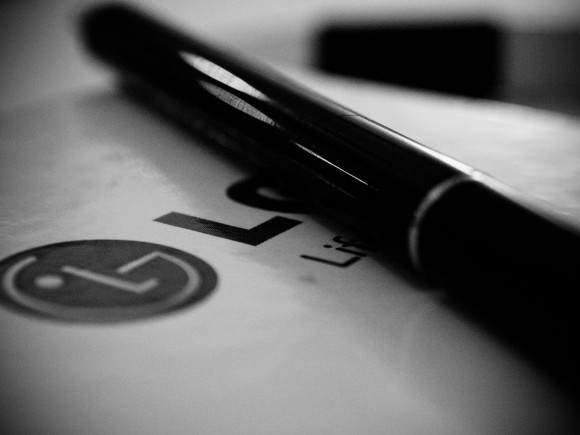



![[Quicktip] Geteilte Fotoalben erscheinen nach iPhone-Wechsel als leer](https://bytelude.de/wp-content/uploads/2011/08/iphone.jpg)